大家都知道,在 iPhone X 和苹果今年发布的三款新 iPhone 中都支持面容识别功能,且使用新款 iPhone 的用户都纷纷表示,面容解锁现在更快更方便了,同时还有用户发现,现在已经支持录入两份面容数据。
很多使用 iPhone XS 系列或 iPhone XR 的用户都已经看到,在“面容ID与密码”的设置页面上,增加了一个“设置替用外貌”的选项,可能有些用户不是很清楚这个功能是什么意思,实际上它与之前的指纹识别一样,能够录入多个数据进行解锁。您可以录入两份自己的面容信息,来方便自己更快速地解锁 iPhone,也可以给一位家人来录入面容信息,允许对方解锁和使用您的设备。
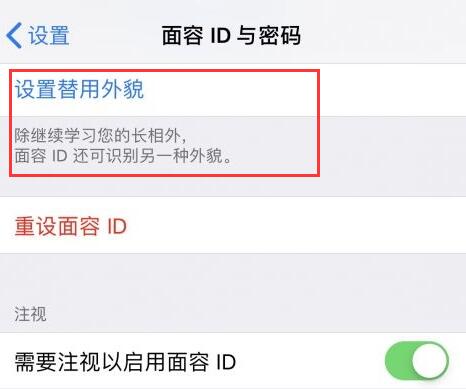
如何设置替用外貌?
与正常设置面容 ID 一样,您需要纵向握住设备,将脸部放在设备前方,缓缓转动头部来完成数据采集。同时确保您的面部和原深感摄像头没有被遮挡,确保 iPhone 距离面部不超过一臂远(约 25-50 厘米)。
看不到“替用外貌”选项怎么办?
在 iOS 12 或更新系统、支持面容识别功能的 iPhone 中, 我们可以在【设置】-【面容 ID 与密码】中找到“设置替用外貌”选项。
如果您看不到这个选项,请检查您设备的 iOS 系统版本,您可以尝试更新到最新的正式版系统。
再就是,如果之前已经设置了“替用外貌”,看不到此选项,需要另外设置面容 ID 的话,需要点击【重设面容 ID】。





















